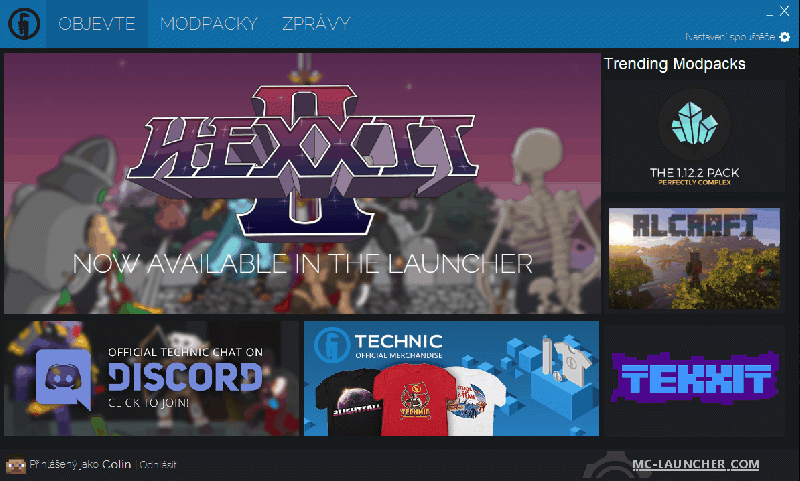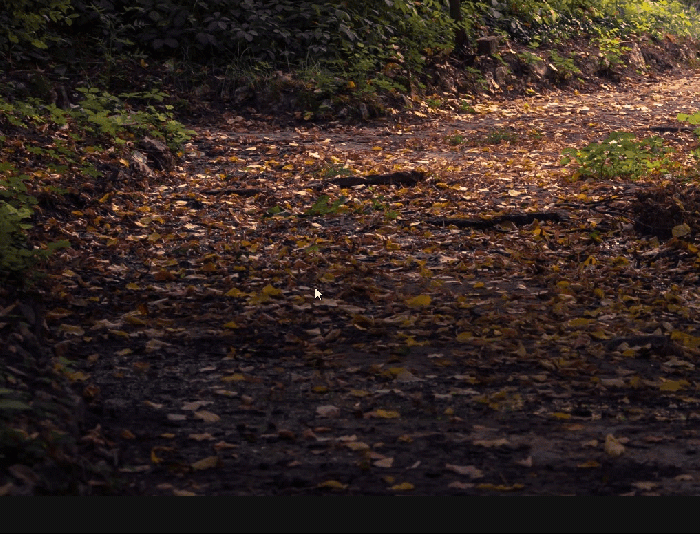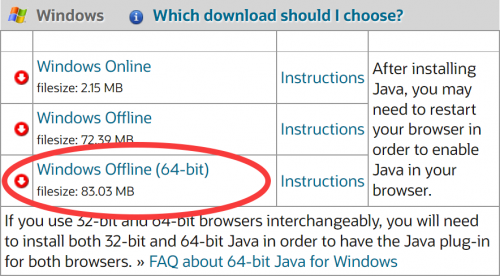Instalace: Porovnání verzí
Bez shrnutí editace značka: editace z Vizuálního editoru |
|||
| Řádek 11: | Řádek 11: | ||
== Instalace modpacku == | == Instalace modpacku == | ||
=== Pixelmon === | === Pixelmon === | ||
Do vyhledávacího pole zadáme '''pokeland.cz''' a vybereme požadovaný modpack.<br/> | Do vyhledávacího pole zadáme '''pokeland.cz''' a vybereme požadovaný modpack.<br/> | ||
Aktuálně máme 2 servery: | Aktuálně máme 2 servery: | ||
| Řádek 24: | Řádek 19: | ||
[[Soubor:Launcher_search.gif|800px]] | [[Soubor:Launcher_search.gif|800px]] | ||
Při prvním spuštění Technic Launcheru vám může vyskočit hláška s Windows Firewallem, přístup povolíme. | |||
[[Soubor:Java_firewall.png|400px]] | |||
== Nastavení Launcheru == | == Nastavení Launcheru == | ||
=== Nastavení paměti === | === Nastavení paměti === | ||
Verze z 18. 4. 2021, 11:55
Stažení Technic Launcheru
Pokud MÁTE zakoupený Minecraft, stáhněte si originální Technic Launcher (funguje POUZE s Mojang účtem, s Microsoft účtem se nepřihlásíte) .
Originální Launcher: https://www.technicpack.net/download
Pokud NEMÁTE zakoupený Minecraft, stáhněte si Warez Technic Launcher.
Warez launcher: https://mc.pokeland.cz/Technic.exe
- Přezdívku si vymyslete svou vlastní, v případě shody jména s originálním účtem můžete přijít o veškerý obsah
Instalace modpacku
Pixelmon
Do vyhledávacího pole zadáme pokeland.cz a vybereme požadovaný modpack.
Aktuálně máme 2 servery:
- Pixelmon 1.12.2
- Techland 1.12.2 - ve fázi testování
Při prvním spuštění Technic Launcheru vám může vyskočit hláška s Windows Firewallem, přístup povolíme.
Nastavení Launcheru
Nastavení paměti
Pro správné fungování musíte nastavit alespoň 2GB operační paměti.
Nikdy nedávejte více jak 3GB! Způsobíte si tím akorát problémy.
| RAM v pc | V Launcheru nastavíme |
|---|---|
| 4 GB | 2 GB |
| 6 GB | 2,5 GB |
| 8+ GB | 3 GB |
Kde zjistit kolik máme RAM
Nastavení verze Javy a RAM
Nikdy nenechávejte výchozí nastavení Javy, verze 1.8.0_51 NENÍ podporována!
Stáhneme si nejnovější 64 bit verzy Javy z tohoto odkazu https://www.java.com/en/download/manual.jsp
Stáhneme a nainstalujeme Windows Offline (64-bit)
V Technic Launcheru si nastavíme nově nainstalovanou Javu, zvolíme "Poslední 64-Bit".
Zároveň se ujistíme, zda máme nastavenou správně operační paměť (RAM), viz předchozí odstavec.
Časté chyby
-> Zde <- nalezneš ty nejběžnější závady a jak postupovat při jejich odstranění